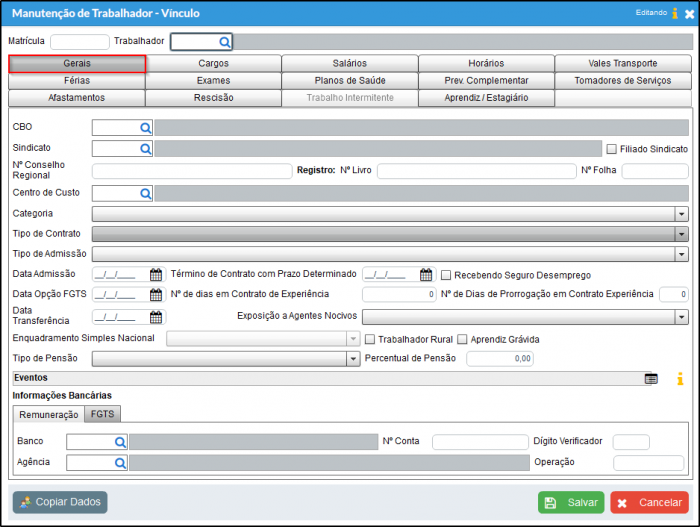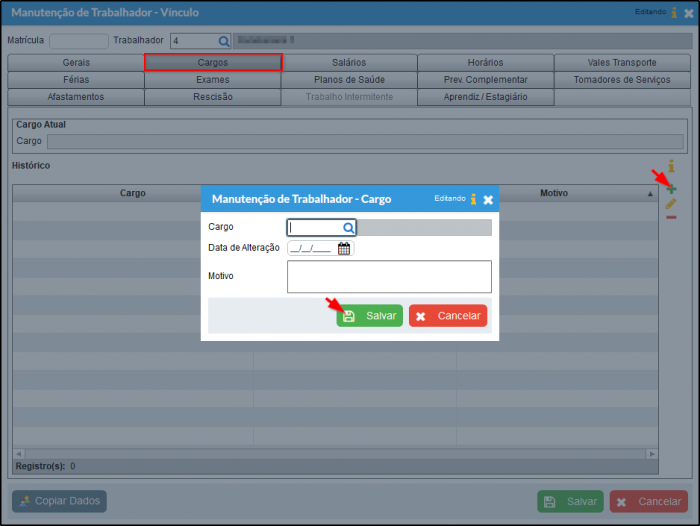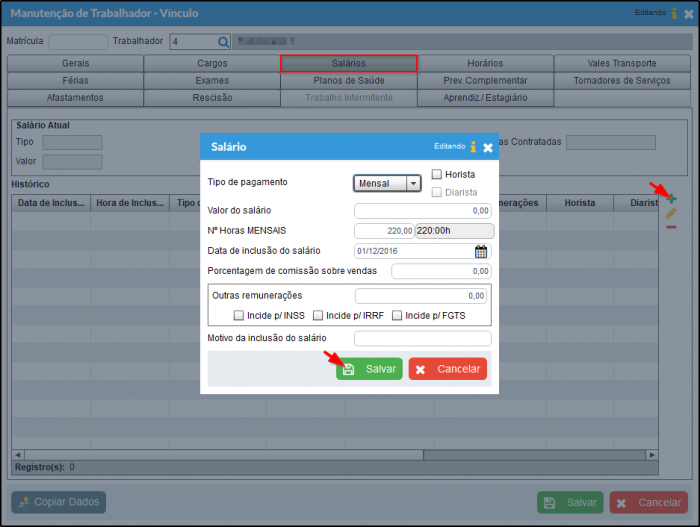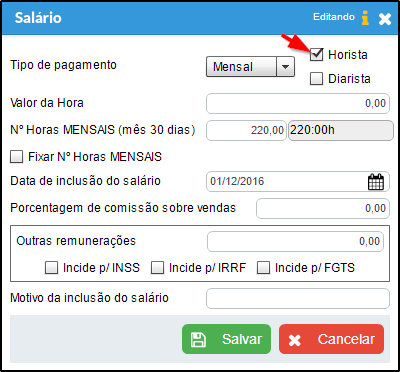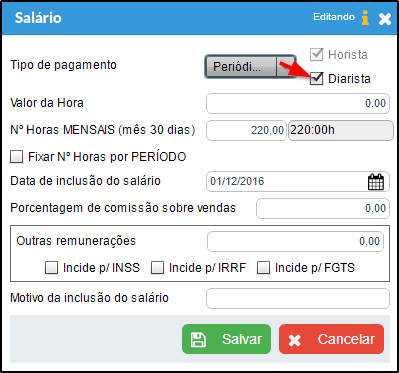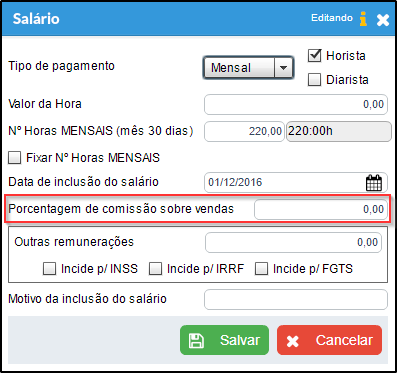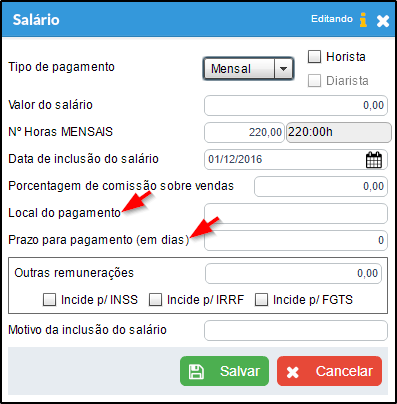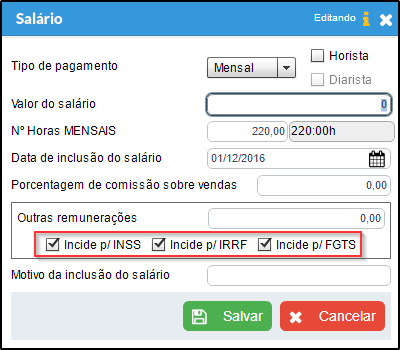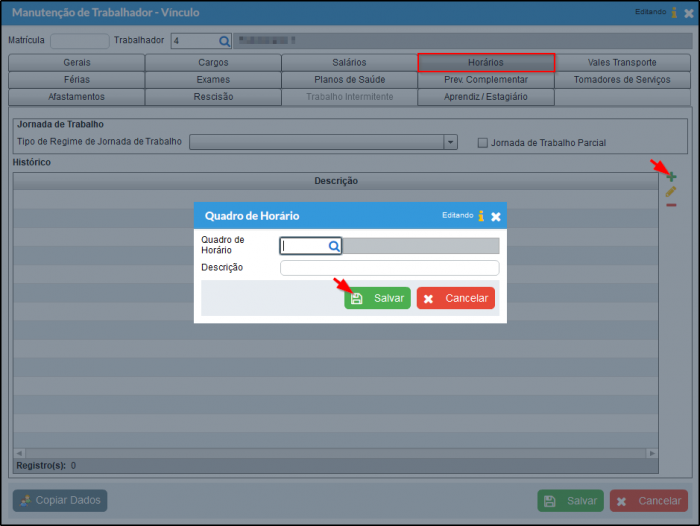Mudanças entre as edições de "Cálculo 30 Dias"
(→Observações) |
(→Afastamento) |
||
| Linha 67: | Linha 67: | ||
e) Clique em "Salvar" para guardar as alterações. | e) Clique em "Salvar" para guardar as alterações. | ||
| − | |||
| − | |||
| − | |||
| − | |||
| − | |||
| − | |||
| − | |||
| − | |||
| − | |||
| − | |||
| − | |||
| − | |||
| − | |||
| − | |||
| − | |||
| − | |||
---- | ---- | ||
Edição das 08h10min de 17 de setembro de 2018
Definição
Este ajuda tem por finalidade auxiliar no cadastro de funcionários.
Observações
Vínculo
a) Clicando no ícone "+" da tela de "Manutenção de Trabalhador – Dados Pessoais" a tela "Manutenção de Trabalhador – Vínculo" é aberta para o preenchimento das informações. Note que nessa tela existem que devem ser preenchidas, Lembrando sempre de preencher a maior quantidade de informações possíveis, vamos começar pela aba Gerais.
b) Preenchida a aba Gerais, vamos preencher agora a aba "Cargos", para incluir um cargo basta clicar no ícone "+", efetue o preenchimento dos dados necessários do cargo e clique em "Salvar".
c) Para cadastrar o salário do funcionário, acesse a aba "Salários" clique no ícone "+" para incluí-lo, efetue o preenchimento e clique em "Salvar".
- Caso o funcionário seja "Horista", basta marcar a opção no cadastramento:
Obs.: Para os meses de 31 dias o sistema irá considerar o número de horas informadas no campo "Nª Horas MENSAIS" e dividir por 30 e multiplicar por 31, para manter o número de horas informadas no campo para todos os meses basta marcar o campo "Fixar Nª Horas MENSAIS".
- Para cadastrar o funcionário como "Diarista", basta marcar a opção no cadastramento.
- Campo "Porcentagem de comissão sobre vendas" , é o percentual de comissão do trabalhador sobre cada venda.
OBS: A porcentagem de comissão de sobre cada venda será impressa no relatório de "Etiquetas para Carteira de Trabalho", caso castrado um valor para o campo.
- Campos "Local do Pagamento" e "Prazo para Pagamento (em dias)" para contrato de trabalho intermitente.
OBS.: Para habilitar estes campos, selecione o contrato de trabalho do tipo "Contrato por Prazo Determinado" e a categoria "4 - Empregado - Prazo determinado" no cadastro do vinculo na aba "Gerais".
- Funcionamento do Campo Outras Remunerações:
- Se as outras remunerações forem incidente ao INSS, será aplicado a alíquota com base no total das duas empresas porem somente abatido em cada empresa o nela cobrado, por exemplo, sendo que se o valor do salário do vínculo na empresa + outras remunerações for maior que o teto do INSS, o valor da base na empresa é abatido do valor que foi pago ao funcionário na outra empresa.
- Se as outras remunerações forem incidente ao IRRF, o sistema irá somar elas na base de cálculo do IRRF.
- Se as outras remunerações forem incidente ao FGTS, o sistema irá somar elas na base de cálculo do imposto e informará elas ao SEFIP.
d) Cadastrado o salário do trabalhador, vamos configurar seu horário de trabalho. Selecione o ícone "+" e selecione o quadro de horários e informe uma descrição.
e) Clique em "Salvar" para guardar as alterações.